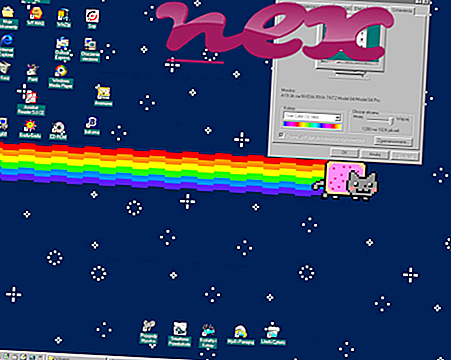El archivo genuino AlertHelper.exe es un componente del software de AI Suite II propiedad de ASUSTeK .
AlertHelper.exe es un archivo ejecutable que forma parte de AI Suite II, un conjunto de programas de utilidad que presenta cinco herramientas para ajustar el rendimiento del sistema. Este no es un proceso esencial para Windows y puede deshabilitarse si se sabe que crea problemas. AI Suite II es una colección de programas de utilidad gratuitos diseñados para funcionar con la plataforma Windows. Los programas incluyen Asus System Information, una herramienta de diagnóstico del sistema; Asus PC Probe II, un administrador de archivos; Actualización de Asus, utilizada para mantener los componentes de Asus actualizados; Asus Fan Xpert, una herramienta de velocidad del ventilador; y ASUS MyLogo, un editor de logotipos.Asus es un proveedor chino de computadoras personales que fabrica desde computadoras de escritorio y portátiles hasta teléfonos móviles, monitores, dispositivos de almacenamiento óptico y tarjetas gráficas. En 2013, fue el quinto mayor vendedor de computadoras del mundo, en términos de ventas. La compañía comenzó a lanzar tarjetas gráficas en 2005 con su tarjeta aceleradora PhysX inicial. Asus fue fundada en Taipei en 1989 por TH Tung, Ted Hsu, Wayne Hsieh y MT Liao, todos anteriormente empleados por Acer. Actualmente, la empresa tiene su sede en Taipei, Taiwán.
La extensión .exe en un nombre de archivo indica un archivo ejecutable exe. Los archivos ejecutables pueden, en algunos casos, dañar su computadora. Por lo tanto, lea a continuación para decidir por sí mismo si AlertHelper.exe en su computadora es un troyano que debe eliminar, o si es un archivo que pertenece al sistema operativo Windows o a una aplicación confiable.

El proceso conocido como AlertHelper pertenece al software AI Suite II de ASUSTeK Computer (www.asus.com).
Descripción: AlertHelper.exe no es esencial para el sistema operativo Windows y causa relativamente pocos problemas. AlertHelper.exe se encuentra en una subcarpeta de "C: \ Archivos de programa (x86)" - común es C: \ Archivos de programa (x86) \ ASUS \ AI Suite II \ Sensor \ AlertHelper \ . Los tamaños de archivo conocidos en Windows 10/8/7 / XP son 1, 112, 704 bytes (80% de todas las ocurrencias), 1, 115, 776 bytes o 1, 116, 288 bytes.
AlertHelper.exe es un archivo con la firma de Verisign. El archivo AlertHelper.exe está firmado digitalmente. AlertHelper.exe no es un archivo de sistema de Windows. El programa no es visible. AlertHelper.exe es capaz de registrar entradas de teclado y mouse. Entonces la evaluación técnica de seguridad es 22% peligrosa . Sin embargo, también deberías leer las opiniones de los usuarios.
Desinstalar esta variante: si ocurre algún problema con AI Suite II, es posible que desee eliminar el programa de forma segura utilizando el programa de desinstalación de (Panel de control ⇒ Desinstalar un programa).Importante: Algunos malware se camuflan como AlertHelper.exe, particularmente cuando se encuentran en la carpeta C: \ Windows o C: \ Windows \ System32. Por lo tanto, debe verificar el proceso AlertHelper.exe en su PC para ver si es una amenaza. Recomendamos Security Task Manager para verificar la seguridad de su computadora. Este fue uno de los mejores descargas de The Washington Post y PC World .
Una computadora limpia y ordenada es el requisito clave para evitar problemas con AlertHelper. Esto significa ejecutar un escaneo en busca de malware, limpiar su disco duro usando 1 cleanmgr y 2 sfc / scannow, 3 desinstalar programas que ya no necesita, buscar programas de inicio automático (usando 4 msconfig) y habilitar la actualización automática de Windows 5. Recuerde siempre realizar copias de seguridad periódicas, o al menos establecer puntos de restauración.
Si experimenta un problema real, intente recordar lo último que hizo o lo último que instaló antes de que el problema apareciera por primera vez. Use el comando 6 resmon para identificar los procesos que están causando su problema. Incluso para problemas graves, en lugar de reinstalar Windows, es mejor que repare su instalación o, para Windows 8 y versiones posteriores, ejecute el comando 7 DISM.exe / Online / Cleanup-image / Restorehealth. Esto le permite reparar el sistema operativo sin perder datos.
Para ayudarlo a analizar el proceso AlertHelper.exe en su computadora, los siguientes programas han demostrado ser útiles: Un Administrador de tareas de seguridad muestra todas las tareas en ejecución de Windows, incluidos los procesos ocultos incrustados, como el monitoreo del teclado y el navegador o las entradas de inicio automático. Una calificación de riesgo de seguridad única indica la probabilidad de que el proceso sea un posible spyware, malware o un troyano. B Malwarebytes Anti-Malware detecta y elimina de su disco duro el spyware, el adware, los troyanos, los registradores de teclas, el malware y los rastreadores dormidos.
Archivo relacionado:
frameworkservice.exe ndspcshowserver.exe na_service.exe AlertHelper.exe startupmonitor.exe mixidj.dll voiphost.exe netbios.sys modulecoreservice.exe tomtom mydrive connect.exe bloody5.exe